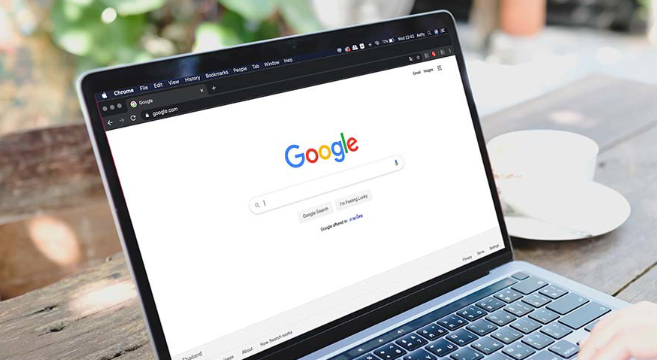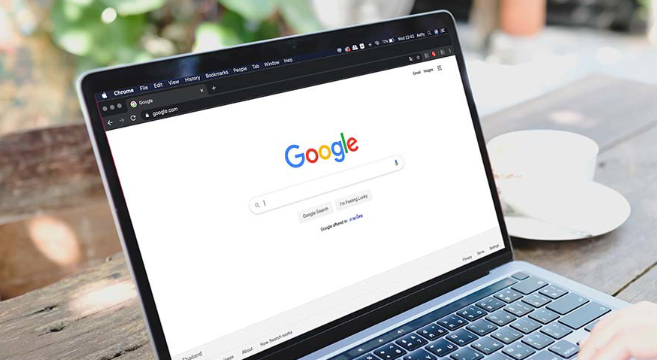
以下是谷歌Chrome
浏览器插件崩溃的
内存优化调试方法:
一、检查系统资源
1. 查看电脑性能:检查电脑的CPU、内存等硬件资源使用情况。如果电脑整体性能较低,或者同时运行了多个占用大量资源的程序,可能会导致Chrome浏览器及其插件可用的内存不足,从而引发插件崩溃。可以通过
任务管理器(在Windows系统中按Ctrl+Shift+Esc组合键打开)来查看系统资源的使用情况,关闭一些不必要的后台程序,释放内存和CPU资源。
2. 确认内存容量:确保电脑有足够的内存来支持Chrome浏览器和插件的运行。如果内存过小,可能需要考虑增加物理内存。一般来说,对于经常使用多个插件和打开多个标签页的用户,建议至少拥有8GB以上的内存。
二、管理浏览器扩展程序
1. 禁用不必要的插件:在Chrome浏览器中,点击右上角的菜单图标,选择“更多工具”,然后点击“扩展程序”。在扩展程序页面中,可以看到已安装的所有插件。将不常用的插件禁用,只保留必要的插件,这样可以减少插件对内存的占用,降低插件之间发生冲突的可能性,从而提高浏览器的稳定性。
2. 更新插件版本:过时的插件可能存在兼容性问题或内存泄漏等缺陷,导致插件崩溃。定期检查并更新插件到最新版本,以确保其与Chrome浏览器兼容,并修复可能存在的内存管理问题。在扩展程序页面中,可以找到每个插件的更新按钮,点击它来更新插件。
三、清理浏览器数据
1. 清理缓存:浏览器缓存会随着时间的推移不断积累,可能会占用大量的内存空间,并且
缓存文件损坏也可能导致插件崩溃。在Chrome浏览器中,点击右上角的菜单图标,选择“设置”,然后在“隐私设置和安全性”部分,点击“清除浏览数据”。在弹出的窗口中,选择要清除的缓存数据类型,如临时互联网文件、Cookie等,并点击“清除数据”按钮。
2. 清理插件数据:除了清理浏览器缓存外,还可以清理插件的数据。在扩展程序页面中,点击每个插件右下角的“详细信息”按钮,然后找到“清除数据”或“重置”选项,点击它来清理插件的数据。注意,清理插件数据可能会导致插件的一些个性化设置丢失,需要重新进行配置。
四、使用内存分析工具
1.
打开任务管理器:在Chrome浏览器中,点击右上角的菜单图标,选择“更多工具”,然后点击“任务管理器”。在任务管理器中,可以看到浏览器各个进程和插件的内存使用情况,包括CPU使用率、内存占用量等。
2. 分析内存占用情况:通过任务管理器,可以观察哪些插件占用的内存较多,以及它们的内存使用趋势。如果某个插件的内存占用持续上升,且没有下降的趋势,那么这个插件可能存在内存泄漏的问题。对于内存占用较高的插件,可以尝试禁用或更换其他类似的插件。
五、调整浏览器设置
1. 优化标签页管理:Chrome浏览器的每个标签页都会占用一定的内存资源,打开过多的标签页可能会导致内存不足。可以使用One Tab插件来合并标签页,将多个标签页合并为一个列表,从而减少内存占用。此外,定期重启浏览器也可以释放内存,并关闭一些不需要的标签页和进程。
2. 设置内存限制:在Chrome浏览器的设置中,可以尝试调整内存相关的设置。例如,在“高级设置”中,找到“系统”部分,可以看到一些与内存管理相关的选项,如“可用时使用硬件加速”等。根据自己的电脑性能和需求,合理调整这些设置,可能会对插件的稳定性有所帮助。